Com a expert informàtic, m'he trobat amb aquest problema unes quantes vegades i normalment és causat per un conflicte amb els controladors gràfics. Aquí teniu algunes coses que podeu provar per solucionar el problema: 1. Assegureu-vos que teniu instal·lats els controladors de gràfics més recents. Podeu descarregar-los des del lloc web de NVIDIA. 2. Si utilitzeu una targeta gràfica antiga, proveu d'instal·lar el controlador beta més recent. Els controladors beta solen ser més estables que els controladors habituals. 3. Proveu de desinstal·lar i tornar a instal·lar el programari GeForce Experience. 4. Si tot falla, podeu provar una instal·lació neta dels controladors de gràfics. Això suprimirà tots els controladors existents i instal·larà els últims des de zero. Tant de bo una d'aquestes solucions us solucioni el problema.
NVIDIA és un dels noms més importants de la indústria de les targetes gràfiques, potser el més gran. Tanmateix, la popularitat no garanteix que la vostra aplicació no tingui errors o problemes. S'ha observat que NVIDIA GeForce té problemes quan intenta instal·lar els controladors. Segons les víctimes, en intentar instal·lar o actualitzar el navegador amb NVIDIA GeForce, el procés d'instal·lació es va quedar encallat en la fase de preparació. En aquest post, veurem què pots fer si NVIDIA GeForce Experience es bloqueja durant la fase de preinstal·lació.
mapa d’unitat FTP

Solucioneu NVIDIA GeForce Experience encallat en preparació per a la instal·lació
Un dels motius més comuns pels quals falla GeForce Experience Preparació per a la instal·lació pantalla és la manca de permisos o privilegis. L'usuari ha de concedir aquests permisos simplement executant l'aplicació GeForce com a administrador. Tanmateix, en cas que una aplicació de tercers, un error o controladors danyats poden impedir que el controlador de la GPU s'actualitzi.
Si NVIDIA GeForce Experience es bloqueja durant la fase de preinstal·lació, seguiu les solucions, els suggeriments i les solucions alternatives següents per solucionar el problema.
- Executeu NVIDIA GeForce com a administrador
- Reinicieu el sistema
- Descarrega el controlador manualment
- Utilitzeu altres mètodes per actualitzar els controladors de gràfics.
- Elimineu Nvidia per forçar Windows a instal·lar el controlador
- Actualització en arrencada neta
Parlem-ne amb detall.
1] Inicieu NVIDIA GeForce com a administrador.
El primer que hem de fer és executar Nvidia GeForce com a administrador. Això us permetrà accedir a alguns fitxers al vostre ordinador i a Internet per instal·lar el controlador. Per fer el mateix, només cal que feu clic amb el botó dret a GeForce Experience i seleccioneu Executa com administrador . Si voleu configurar la configuració de GeForce perquè s'obri sempre com a administrador, heu de seguir els passos indicats.
- Feu clic amb el botó dret a Nvidia GeForce Experience i seleccioneu Propietats.
- Anar a Compatibilitat pestanya
- Marca de verificació Executeu aquest programa com a administrador.
- Feu clic Aplica> D'acord.
Després de fer aquests canvis, comproveu si el problema s'ha resolt.
camins d'actualització de Windows 8.1
2] Reinicieu el sistema
A continuació, hem de reiniciar el sistema i veure si això ajuda. El reinici permetrà que l'ordinador torni a iniciar tots els serveis necessaris i instal·li ràpidament el controlador. Podeu combinar-ho amb la primera solució per resoldre el problema.
3] Baixeu el controlador manualment
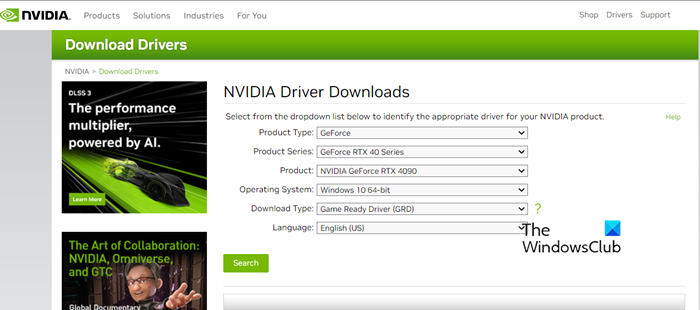
Aquesta no és una solució, sinó una solució alternativa on només podeu provar de carregar el controlador manualment en lloc de des de l'aplicació GeForce. Baixarem el controlador del lloc web de Nvidia, ja que això també garanteix la seva autenticitat. Abans de fer el mateix, obriu Cap de tasques A Ctrl + Maj + vell Feu clic amb el botó dret a GeForce Experience i seleccioneu Finalitzar la tasca.
Ara aneu a nvidia.com , introduïu la informació del vostre producte i descarregueu el controlador. Després de descarregar el controlador, només cal que aneu a la vostra carpeta de descàrregues, feu clic amb el botó dret al fitxer i seleccioneu Executar com a administrador. Finalment, seguiu les instruccions a la pantalla per descarregar i instal·lar el controlador NVIDIA. Espero que això us ajudi.
4] Utilitzeu altres mètodes per actualitzar els controladors de gràfics.
Si el vostre objectiu és actualitzar els controladors de gràfics, per què seguir un mètode, hi ha altres maneres de fer el mateix. A continuació es mostren les maneres d'actualitzar el controlador de la GPU en un ordinador Windows.
- Aneu a la configuració de Windows i instal·leu el controlador i les actualitzacions opcionals.
- Baixeu i instal·leu programari gratuït d'actualització de controladors i utilitzeu-lo per actualitzar els vostres controladors.
- Actualitzeu el controlador des del Gestor de dispositius.
Potser no és una solució, sinó una solució alternativa que sempre podeu utilitzar quan voleu actualitzar un controlador de dispositiu.
5] Elimineu Nvidia per forçar Windows a instal·lar el controlador
L'eliminació d'un controlador de Nvidia existent pot forçar Windows a instal·lar el controlador més recent des de zero. Per fer el mateix, només cal que primer elimineu Nvidia del vostre sistema. Per fer-ho, obriu Configuració, anar a Aplicacions > Aplicacions instal·lades o Aplicacions i característiques, Trobeu tots els programes de Nvidia com GeForce Experience, Audio Driver i PhysX System i desinstal·leu-los. Després de desinstal·lar el programa, comproveu si hi ha actualitzacions i permeteu que instal·li el programari que falta.
Podeu consultar la disponibilitat del conductor des de Gestor de dispositius > Adaptadors de pantalla. Si teniu un controlador Nvidia obsolet, feu-hi clic amb el botó dret i seleccioneu Actualitza el controlador. Després d'instal·lar el controlador, comproveu si el problema s'ha resolt. Si el controlador no està instal·lat, aneu a la tercera solució i feu-ho manualment.
6] Actualització a l'arrencada neta
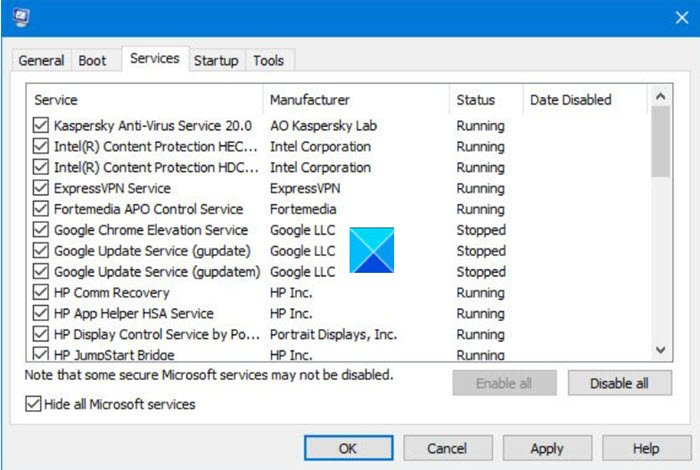
En cas que res d'això funcioni o voleu que les aplicacions GeForce actualitzin el controlador, inicieu l'ordinador amb un arrencada neta. No tanqueu cap servei relacionat amb NVIDIA, ja que s'utilitzaran durant l'exploració de GeForce. Si els controladors s'actualitzen amb un arrencada net, haureu d'habilitar els serveis manualment per esbrinar quina aplicació és la culpable. Un cop sàpigues per què els controladors no es poden instal·lar al teu sistema, només has de desinstal·lar el programa problemàtic i estaràs bé.
Llegeix: Solucioneu la superposició de l'experiència de NVIDIA GeForce que no funciona a un ordinador amb Windows
Bàsicament, un disc dur lent és responsable d'alentir el procés d'instal·lació. Però com que el problema s'ha vist en alguns dels ordinadors més ben equipats, és bastant fàcil veure que alguna cosa no funciona amb la GeForce. Si voleu solucionar aquest problema o trobar una solució alternativa per actualitzar els controladors, aquesta publicació us ajudarà.
Llegeix també: GeForce Experience no pot optimitzar jocs a PC amb Windows.
enviar missatges de WhatsApp des de la PC















